Kuinka näppäimistön taustavalo otetaan käyttöön Windows 10: ssä?
Windows / / August 04, 2021
Mainokset
Taustavalaistu näppäimistö on melko normaali keski- ja huippuluokan kannettavissa tietokoneissa. Jopa muutama budjettikannettava tarjoaa nyt tämän ominaisuuden. Tämä on todellakin välttämätön ominaisuus, jos olet tottunut käyttämään näppäimistöä heikossa valaistuksessa. Kirjoittaa jotain pimeässä huoneessa ilman taustavalaistua näppäimistöä on mahdotonta. Mutta joskus ihmiset eivät ole tietoisia tästä ominaisuudesta ollenkaan ja käyttävät kannettavaa tietokonetta käyttämättä sitä koskaan.
Jos sinulla on joku, jolla on taustavalaistu näppäimistö ja mietit, miten se voidaan ottaa käyttöön Windows 10 -tietokoneellasi, autamme sinua täällä. Tässä artikkelissa tarkastelemme kahta mahdollista tapaa kytkeä taustavalaistu näppäimistö päälle. Se vaatii vain pikakuvakkeen tai toimintonäppäimen painamisen joissakin kannettavissa tietokoneissa. Se voi olla tilanne myös sinulle. Joten tarkastelemme molempia mahdollisia tapoja mennä eteenpäin ilman lisäajauksia.

Kuinka ottaa näppäimistön taustavalo käyttöön Windows 10: ssä?
Kaikki valmistajat lisäävät pikavalinnat itse näppäimistöön taustavalon kytkemiseksi päälle tai pois päältä. Ongelmana on, että tämä ei ole kaikille sopiva. Mikä voi olla pikavalinta yhden näppäimistön taustavalon kytkemiseksi päälle, ei välttämättä toimi lainkaan toisella näppäimistöllä. Joten ensinnäkin kannattaa ottaa tämä ominaisuus käyttöön käyttämällä Windowsin sisäänrakennettua asetusta Windowsin liikkuvuuskeskuksessa.
Mainokset
Windowsin liikkuvuuskeskuksen käyttäminen:
Windowsin liikkumiskeskus on Windows 10: n sisäänrakennettu asetusvalikko.
- Napsauta hakupalkin lähellä hakuvalikkoa ja etsi "Ohjauspaneeli".
- Tuloksissa näet ohjauspaneelin yläosassa. Avaa se.
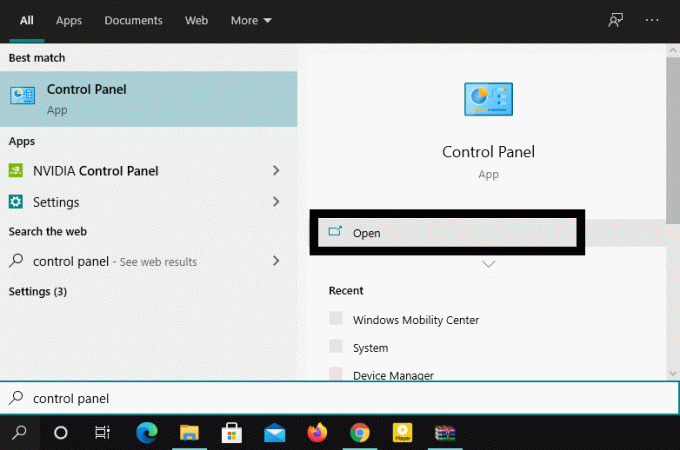
- Napsauta näkymää vaihtoehdon mukaan ja valitse avattavasta valikosta Suuret kuvakkeet.
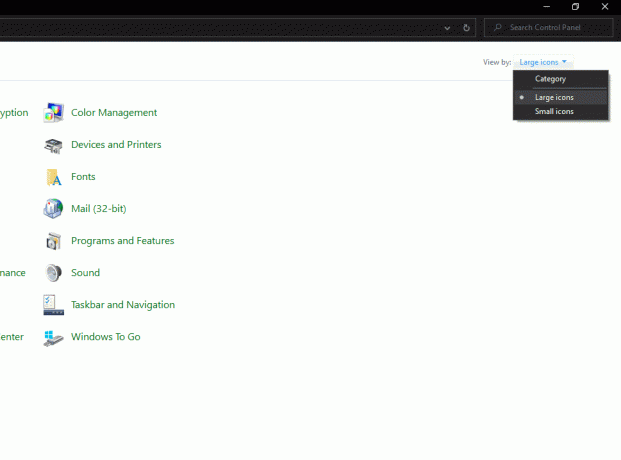
- Napsauta sitten "Windows Mobility Center".
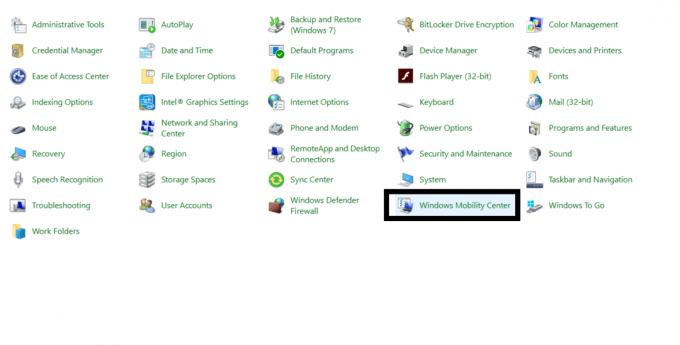
- Täällä saatat nähdä vaihtoehdon "Näppäimistön kirkkaus" ja sen alla olevan kytkimen. Liu'uta kytkin kokonaan oikealle, ja näppäimistön pitäisi syttyä nyt.
Jos et näe näppäimistön kirkkausasetusta lainkaan tai haluat hallita näppäimistön kirkkautta vain pikakuvakkeella, noudata alla mainittuja ohjeita.
Sisäisen pikakuvakkeen käyttäminen:
Jos sinulla on taustavalaistu näppäimistö, valmistaja lisää jonkin pikanäppäimen näppäimistöön sen ottamiseksi käyttöön tai poistamiseksi käytöstä. Mutta ongelma on itse asiassa siinä, kuinka voit selvittää sen.
Mainokset
Jotkut valmistajat lisäävät tämän pikakuvakkeen toimintonäppäimiin. Joten yritä painaa toimintonäppäimiä ja epäilemättä yksi niistä käynnistää näppäimistön, jos sille on pikakuvake. Jotkut valmistajat määrittävät pikakuvakkeen kahdelle näppäimelle. Toiminnon tai ohjausnäppäimen painaminen yhdessä jonkin muun näppäimen kanssa mahdollistaa sen. Etsi vain avaimet, joissa on auringonnousua muistuttava kuvio. Jos löydät kaksi niistä, ne ovat näppäimistön taustavalon virtapainikkeet. Yritä ensin painaa näitä näppäimiä suoraan ja katso, syttyykö näppäimistön taustavalo vai ei. Jos se ei yritä painaa näitä näppäimiä toimintonäppäimellä (Fn) tai Ctrl-näppäimellä, ja sen pitäisi tehdä temppu.
Jos et löydä näitä näppäimiä ja mikään niistä ei toimi, käy läpi kannettavan tietokoneen tai näppäimistön opas ja katso, miten se voidaan ottaa käyttöön tai poistaa käytöstä. Jos et löydä myös käyttöohjetta, etsi Googlen kannettavan tietokoneen tai näppäimistön mallinumero ja etsi pikavalinta, jotta taustavalo voidaan poistaa käytöstä tai ottaa käyttöön kyseiselle mallille.
Joten kyse on näppäimistön taustavalon ottamisesta käyttöön Windows 10: ssä. Jos sinulla on kysyttävää tästä oppaasta, kommentoi alla, niin palaamme sinuun. Muista myös tutustua muihin artikkeleihimme iPhone-vinkkejä ja vihjeitäAndroid-vinkkejä, PC-vinkkejäja paljon muuta hyödyllistä tietoa varten.
Mainokset
Teknofriikki, joka rakastaa uusia laitteita ja haluaa aina tietää uusimmista peleistä ja kaikesta, mitä tapahtuu tekniikan maailmassa ja sen ympäristössä. Hän on erittäin kiinnostunut Androidista ja suoratoistolaitteista.



